360wifi路由器的设置过程虽然涉及多个步骤,但只要按照正确的顺序和操作方法进行,就能轻松完成,以下是详细的设置步骤:
连接设备
1、连接电源:将360wifi路由器接通电源,适配器一端插入路由器电源接口,另一端插入家中电源插座。
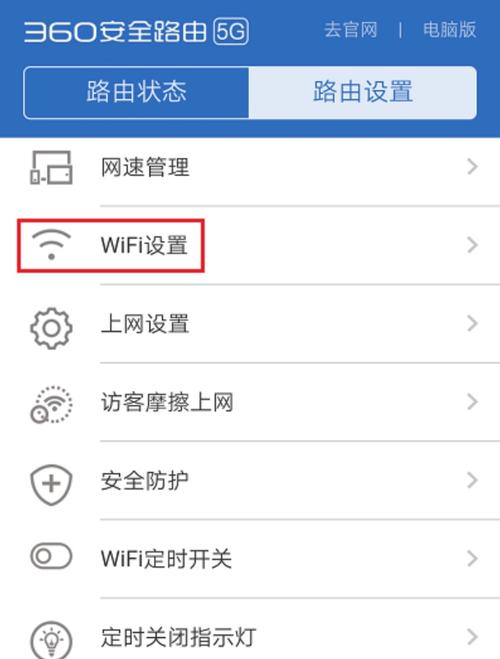
2、连接运营商网络:使用网线将360wifi路由器的WAN口与猫(或光猫)的LAN口相连,如果家庭宽带没有用到猫,则直接将入户的宽带网线插在WAN口即可。
3、连接电脑或手机:使用网线将电脑与路由器的LAN口相连,或者通过Wi-Fi连接到路由器发出的默认无线网络(SSID通常在路由器底部标签上标明)。
进入设置界面
1、打开浏览器:在电脑或手机上打开浏览器。
2、输入IP地址:在浏览器地址栏中输入“luyou360.cn”或“192.168.0.1”(具体取决于路由器型号),然后按下回车键。
3、登录管理界面:如果是第一次设置,可能需要使用默认的账号“admin”和密码“admin”进行登录。
设置上网方式
1、选择上网方式:在路由器管理界面中,选择适合的上网方式,对于大多数家庭用户,选择PPPoE拨号上网,并填写网络运营商提供的宽带账号和密码。
2、保存设置:设置完成后,点击保存或应用按钮。
设置Wi-Fi
1、设置SSID和密码:在无线设置或Wi-Fi设置选项中,设置无线网络名称(SSID)和密码,建议密码长度在8位以上,采用字母+数字组合,以提高安全性。
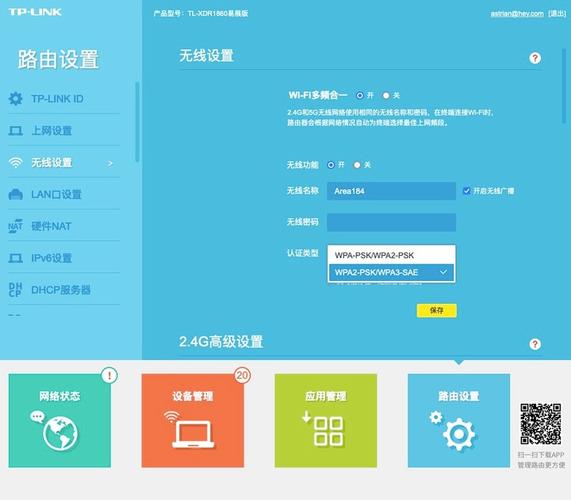
2、选择频段:根据需要选择合适的频段(如2.4GHz或5GHz)。
3、保存设置:设置完成后,点击保存或应用按钮。
重启路由器
1、自动重启:部分路由器在完成设置后会自动重启,如果没有自动重启,可以手动点击重启按钮或断开电源再重新接通。
2、检查连接状态:重启后,检查电脑或手机是否能够正常连接到新设置的Wi-Fi网络,并尝试上网测试。
其他设置(可选)
1、设置访客网络:如果需要为访客提供临时网络访问权限,可以设置访客网络。
2、端口转发:如果需要在外部网络访问内部服务器或设备,可以设置端口转发规则。
3、动态DNS:如果需要将动态IP地址映射到固定的域名,可以启用动态DNS功能。
4、VPN设置:如果需要通过VPN连接到远程网络,可以进行VPN设置。
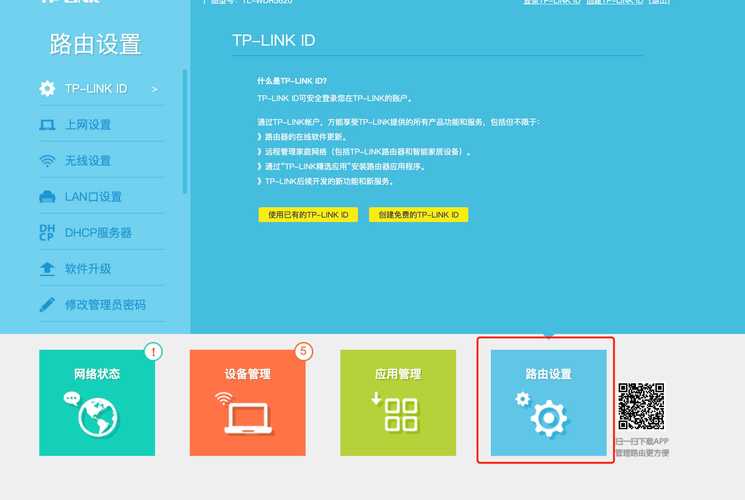
不同型号的360wifi路由器可能在界面布局和选项名称上略有差异,但基本设置流程大同小异,如果在设置过程中遇到问题,可以参考路由器附带的说明书或联系客服寻求帮助,为了保障网络安全,请定期更改Wi-Fi密码和管理密码,并避免使用过于简单的密码组合。

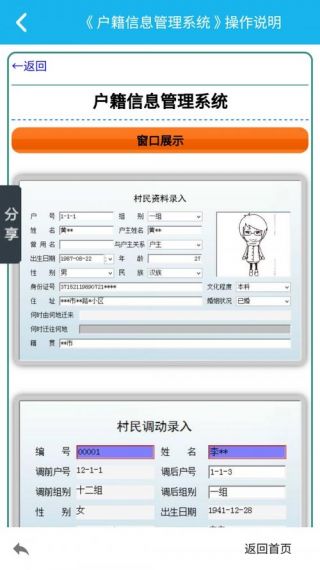







评论列表 (1)
360WiFi设置教程:一键登录、开启自动更新、调整安全级别等。
2025年05月16日 17:54